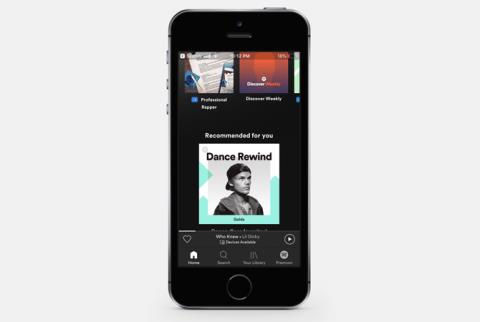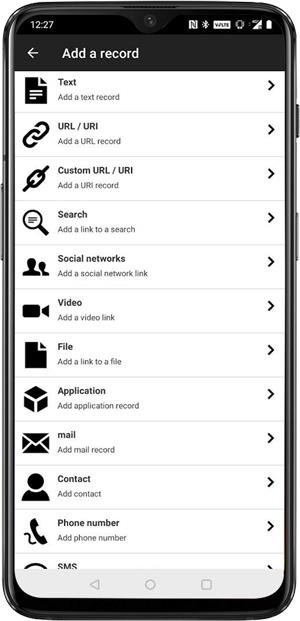A mobiladat- vagy Wi-Fi-hozzáférés kikapcsolása bizonyos alkalmazásoknál a Samsung Galaxy Phone készüléken

Szeretné kikapcsolni a mobiladat- vagy Wi-Fi-hozzáférést bizonyos alkalmazásokhoz Samsung Galaxy telefonon? Íme, hogyan kell ezt megtenni.
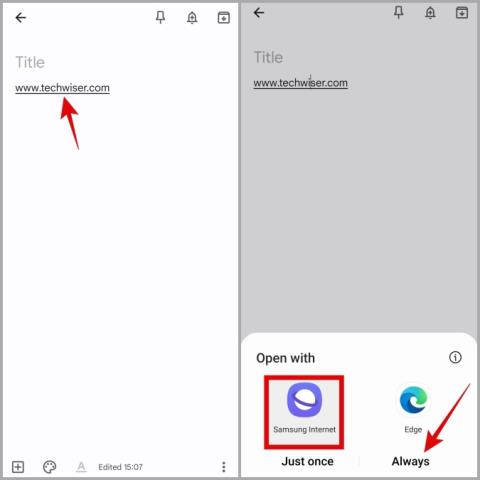
Feltöltötte Samsung Galaxy telefonját több olyan alkalmazással, amelyek ugyanezt teszik? Vagy a telefonja folyamatosan rossz alkalmazásokban nyitja meg a fájlokat? Ha igen, lehet, hogy be kell állítania vagy módosítania kell az alapértelmezett alkalmazásokat Samsung Galaxy telefonján . Szerencsére ezt meglehetősen egyszerű megtenni. Ez az útmutató megmutatja, hogyan.
Tartalomjegyzék
Az alapértelmezett alkalmazások beállítása a Samsung Galaxy telefonokon
Ha még nem állított be alapértelmezett alkalmazást egy feladathoz, például linkek megnyitásához, telefonáláshoz vagy videók lejátszásához, a Samsung Galaxy telefonon általában megjelenik a Megnyitás ezzel a menüvel, ahonnan gyorsan beállíthat egy alapértelmezett alkalmazást az adott feladathoz. feladat.
Például, ha még nem állított be alapértelmezett böngészőt weboldalhivatkozások megnyitásához Samsung Galaxy telefonján, érintse meg bármelyik webhely hivatkozását, válassza ki az alapértelmezettként használni kívánt böngészőt, majd érintse meg a Mindig gombot . Az egyik felhasználói felület ezután a megadott alkalmazást állítja be alapértelmezett beállításként a hivatkozások megnyitásához.

Az alapértelmezett alkalmazások módosítása a Samsung Galaxy telefonokon
Véletlenül rossz alkalmazást állította be alapértelmezett beállításként? Ne izgulj. A Beállítások menüben bármikor módosíthatja a Samsung Galaxy telefon alapértelmezett alkalmazásait. Íme ennek a lépései.
1. Nyissa meg a Beállítások alkalmazást a telefonján, görgessen le, hogy érintse meg az Alkalmazások elemet , és válassza az Alapértelmezett alkalmazások kiválasztása lehetőséget.

2. Ebben a menüben számos opciót láthat, például a Böngésző alkalmazást, a Digitális asszisztens alkalmazást, a Telefon alkalmazást stb. Ha például meg szeretné változtatni az alapértelmezett SMS-alkalmazást, érintse meg a megfelelő lehetőséget, és válassza ki a kívánt alkalmazást a következő menüből.

És nagyjából ennyi. A fenti lépések végrehajtása után a Samsung Galaxy telefon alapértelmezett üzenetküldő alkalmazása megváltozik. A fenti lépéseket megismételheti Samsung Galaxy telefonon az alapértelmezett böngésző, tárcsázó, indító vagy digitális asszisztens megváltoztatásához .
Az alapértelmezett alkalmazások törlése a Samsung Galaxy telefonokon
Míg a Beállítások menü megkönnyíti az alapértelmezett alkalmazások módosítását, nem talál olyan lehetőségeket, amelyekkel módosíthatja az alapértelmezett alkalmazást olyan műveletekhez, mint a fotók megnyitása vagy a videók lejátszása. Az ilyen feladatok alapértelmezett alkalmazásának módosításához kövesse az alábbi lépéseket:
1. Nyissa meg a Beállítások alkalmazást, és érintse meg az Alkalmazások elemet .
2. Görgessen végig a listán, és keresse meg azt az alkalmazást, amely jelenleg kezeli a módosítani kívánt műveletet. Ha például meg szeretné változtatni az alapértelmezett alkalmazást a fotók megnyitásához, válassza ki azt az alkalmazást, amely jelenleg a fényképek megnyitására van beállítva.

3. Érintse meg a Beállítás alapértelmezettként pontot , majd érintse meg a Törlés gombot a következő menüben.

4. Most próbáljon meg megnyitni egy fényképet, válassza ki a kívánt alkalmazást, és érintse meg a Mindig elemet .

Sikeresen megváltoztatta a fotók megnyitásának alapértelmezett alkalmazását az előző alkalmazás alapértelmezett beállításainak törlésével.
Állítsa vissza az összes alapértelmezett alkalmazást egyszerre a Samsung Galaxy telefonokon
Módot keres a Samsung Galaxy telefon összes alapértelmezett alkalmazásának egy menetben történő visszaállítására? Ha igen, vissza kell állítania az alkalmazásbeállításokat a telefonján.
Vegye figyelembe, hogy ezzel eltávolít minden engedélyt, értesítést és háttéradat -korlátozást , amelyet korábban az alkalmazásaihoz állított be. Tehát mindent újra kell konfigurálnia a semmiből. Ennek ellenére ez a folyamat nem törli az alkalmazásokat vagy az adatokat.
Ha ez rendben van, kövesse az alábbi lépéseket a Samsung Galaxy telefon összes alapértelmezett alkalmazásának visszaállításához:
1. Nyissa meg a Beállítások alkalmazást, és navigáljon az Alkalmazások elemre .
2. Érintse meg a kebab ikont (három pont) a jobb felső sarokban, és válassza az Alkalmazásbeállítások visszaállítása lehetőséget .

3. A művelet megerősítéséhez válassza a Visszaállítás lehetőséget .

GYIK
1. Mi a szolgáltató alapértelmezett alkalmazása a telefonomon?
A szolgáltató alapértelmezett alkalmazásai a mobilhálózat-szolgáltató előre telepített alkalmazásai, amelyek jellemzően olyan funkciókat biztosítanak, mint a vizuális hangposta, a Wi-Fi-hívások, a mobiladat-kezelés stb.
2. Használhatok harmadik féltől származó alkalmazást a Samsung Galaxy telefonom alapértelmezett alkalmazásainak módosítására?
Igen, használhat olyan alkalmazást, mint például a Better Open With, hogy beállítsa és kezelje az alapértelmezett alkalmazásokat Samsung telefonján.
Készítse el saját telefonját
Ami az alkalmazásokat illeti, mindenkinek megvan a saját preferenciája. Míg Samsung Galaxy telefonja számos feladat elvégzésére alkalmas alkalmazásokkal rendelkezik , bármikor átválthat egy harmadik féltől származó alkalmazásra, és beállíthatja azt alapértelmezettként, ha több funkciót kínál, vagy egyszerűen jobban megfelel az Ön igényeinek.
Szeretné kikapcsolni a mobiladat- vagy Wi-Fi-hozzáférést bizonyos alkalmazásokhoz Samsung Galaxy telefonon? Íme, hogyan kell ezt megtenni.
A CD-k korszaka véget ért, és a streaming uralja az iparágat. Íme a 9 legnépszerűbb ingyenes zenestreamelő alkalmazás Androidra és iOS-re.
NFC-alkalmazásokat keres Androidra? Ebben a bejegyzésben látni fogjuk a legjobb Android-alkalmazásokat, amelyek az NFC-címkéket maximálisan kihasználják.
Első lépések a One UI használatával? A következőképpen állíthatja be, módosíthatja vagy visszaállíthatja az alapértelmezett alkalmazásokat Samsung Galaxy telefonon.
Így távolíthatja el az alkalmazásokat Mac rendszeren, beleértve a megmaradt fájlokat és mappákat az eltávolító, a terminál vagy ezzel az ingyenes alkalmazással.
Kezelje minden feladatát, és egyszerűen módosítsa a listák sorrendjét a Google Tasks szolgáltatásban. Tanulja meg azt is, hogyan módosíthatja az elemek sorrendjét a listában.
Íme a legjobb alkalmazások, amelyek tömöríthetik a videókat Android-telefonodon, hogy gyorsabban és egyszerűen megoszthasd azokat barátaiddal és családoddal.
Alkalmazások listája, amelyek segítenek távol tartani a telefont. Szakítson az egészségtelen szokásokkal, és csak akkor használja telefonját, ha szükséges, ahelyett, hogy hagyná telefonját használni.
Nem talál alkalmazást vagy App Store-t a Samsung okostévén? Tekintse meg a Samsung TV-ről hiányzó alkalmazások legjobb javításait.
A Samsung Weather alkalmazás nem frissül automatikusan Galaxy telefonodon? Íme a hibaelhárítási tippek, amelyek segítenek.
Érdekel valakinek a telefonján lévő titkos alkalmazásokat? Így találhat rejtett alkalmazásokat Samsung Galaxy telefonokon.
Íme a 30 legjobb Galaxy Watch alkalmazás az új okosórádhoz. Ez az egyetlen lista, amelyen keresztül kell mennie. Ígéret.
Problémái vannak az alkalmazáson belüli vásárlásokkal kapcsolatban a Play Áruházban? Íme néhány módszer az alkalmazáson belüli vásárlások Androidon nem működő hibáinak javítására.
Szeretne Samsung TV-alkalmazásokat hozzáadni, szerkeszteni vagy eltávolítani? Ismerje meg, hogyan kezelheti és rendszerezheti az alkalmazásokat a Samsung okostévén.
A függőleges görgetéstől az alkalmazások elrejtéséig, itt van hat hasznos tipp, amelyek megváltoztatják az alkalmazásfiók élményét a Samsung Galaxy telefonon.
Kíváncsi vagy, mi fog történni, ha eltávolítasz egy alkalmazást, majd újra telepíted? Tudja meg, mi történik, ha újratelepít egy alkalmazást Androidra vagy iPhone-ra.
Megunta a telefon zenelejátszóját, vagy csak kísérletezni szeretne? Íme a legjobb Android zenelejátszók, amelyeket azonnal kipróbálhat!
Mostantól használhatja az iPhone dinamikus sziget funkcióját Samsung Galaxy telefonjain vagy bármely más Android telefonján.
Nem találja kedvenc alkalmazásait a telefonján? Íme néhány hatékony módszer a hiányzó alkalmazásikonok visszaállítására Samsung Galaxy telefonon.
Véletlenszerűen végződnek a telefonhívásai? Íme néhány tipp, amellyel kipróbálhatja, ha Samsung Galaxy telefonjával folyamatosan megszakad a hívások.
A Samsung telefon nyilvánvaló ok nélkül újraindul? Íme, mit tehet a mögöttes probléma megoldása érdekében.
Így adhat hozzá vészhelyzeti kapcsolattartót és információkat Androidon. Ismerje meg, hogyan érheti el és jelenítheti meg a vészhelyzeti információkat a telefonok lezárási képernyőjén.
Szeretné kikapcsolni a mobiladat- vagy Wi-Fi-hozzáférést bizonyos alkalmazásokhoz Samsung Galaxy telefonon? Íme, hogyan kell ezt megtenni.
Ha Android telefonja képernyője véletlenszerűen kapcsol be, íme néhány hatékony tipp, amelyek segítenek megoldani a problémát.
A Kamera alkalmazás nem olvassa be a QR-kódot a Samsung Galaxy telefonon? A probléma megoldásához alkalmazza ezeket a hibaelhárítási tippeket.
új 2019-es Shield TV Pro-t vagy Tube-ot kapott? Nos, rengeteg tippet, trükköt és funkciót tartalmaz, amelyek jobbá teszik az élményt.
Alacsony hangerővel kapcsolatos problémát tapasztal Samsung Galaxy telefonján? Próbálja ki ezeket a hibaelhárítási tippeket a probléma megoldásához.
Lassú töltési sebességet tapasztal a telefonján? Íme a Samsung Galaxy telefon gyorsabb feltöltésének módjai.
A Google Készülékkereső nem működik Android telefonján? Íme néhány tipp, amelyek megoldják a problémát.